Nội dung
Trong bài viết này mình sẽ hướng dẫn các bạn nâng cấp phiên bản MariaDB CentOS Web Panel (CWP) đơn giản và dễ hiểu nhất.
I. Tổng quan
Ở thời điểm hiện tại thì phiên bản MariaDB mới nhất là phiên bản 10.5, tuy nhiên khi bạn cài CentOS Web Panel (CWP) ở thời điểm hiện tại (tháng 11-2020) thì CentOS Web Panel (CWP) chỉ cài đặt phiên bản MariaDB 10.1 cho chúng ta mà thôi.
Việc nâng cấp phiên bản MariaDB lên bản mới nhất sẽ có rất nhiều lợi ích phải kể đến như sau:
- Cải thiện tính ổn định tổng thể của
MariaDB. - Khắc phục rất nhiều lỗi nhỏ ở các phiên bản
MariaDBcũ hơn. - Cải thiện hiệu năng so với phiên bản cũ hơn.
- Gia tăng tính bảo mật.
- Hỗ trợ thêm nhiều tính năng mới.
Và còn rất nhiều lợi ích nhỏ khác mà mình không kể đến. Với nhiều lợi ích như vậy thì chúng ta hoàn toàn có nhiều lý do nâng cấp phiên bản MariaDB CentOS Web Panel định kỳ.
Để nâng nâng cấp phiên bản MariaDB CentOS Web Panel mời các bạn xem tiếp phần còn lại của bài viết.
II. Nâng cấp phiên bản MariaDB CentOS Web Panel
Để nâng cấp phiên bản MariaDB CentOS Web Panel chúng ta thực hiện theo 2 bước sau.
Bước 1: SSH vào máy chủ CentOS Web Panel của bạn
Để nâng cấp MariaDB lên 10.5 trên CentOS Web Panel, việc đầu tiên chúng ta cần làm là SSH vào VPS hoặc máy chủ của bạn với quyền root trước. Nếu bạn chưa biết cách SSH vào VPS hoặc Server của bạn thì bạn có thể tham khảo bài viết hướng dẫn sau:
Sau khi đã SSH thành công chúng ta tiếp tục với bước 2 để thực hiện lệnh kiểm tra phiên bản MariaDB.
Bước 2: Kiểm tra phiên bản MariaDB đang sử dụng
Để kiểm tra phiên bản MariaDB chúng ta có 2 cách như sau.
Cách 1, sử dụng lệnh mysqld -V trên giao diện SSH.
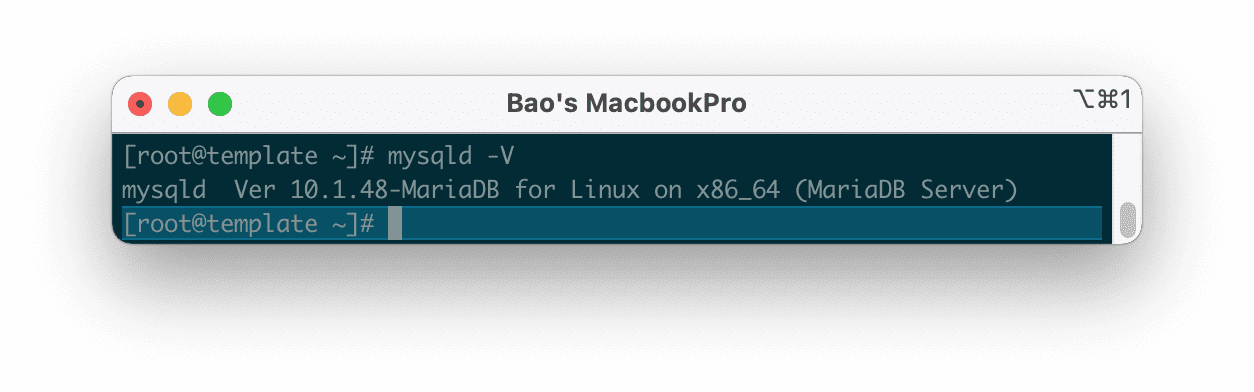
Cách 2, xem trực tiếp trên giao diện CentOS Web Panel.
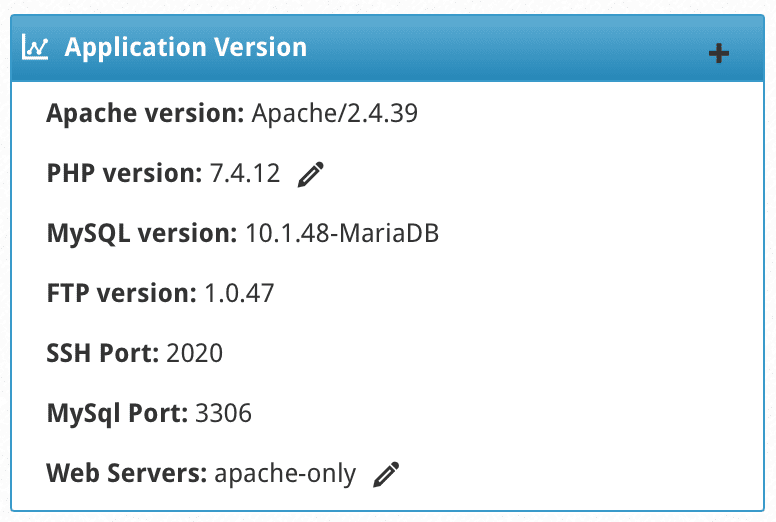
Sau khi đã biết được phiên bản MariaDB đang sử dụng. Chúng ta tiếp tục với bước 3 để thực hiện các lệnh nâng cấp phiên bản MariaDB CentOS Web Panel.
Bước 3: Thực hiện nâng cấp phiên bản MariaDB CentOS Web Panel
Trình tự nâng cấp phiên bản MariaDB CentOS Web Panel chúng ta thực hiện như sau.
Đầu tiên cần sao lưu tệp tin cấu hình my.cnf với lệnh sau.
cp /etc/my.cnf /etc/my.cnf.bak
Tiếp theo cần gỡ cài đặt phiên bản MariaDB cũ ra khỏi hệ thống với những lệnh sau.
Đối với MariaDB 5.5:
service mariadb stop hoặc service mysql stop
yum remove mariadb mariadb-server -y
Tại thời điểm này, MariaDB 5.5 sẽ bị xóa hoàn toàn nhưng cơ sở dữ liệu không bị xóa nên bạn không cần phải lo lắng.
Đối với MariaDB 10.0/10.1/10.2/10.X:
service mysql stop
yum remove MariaDB-server MariaDB-client -y
Tại thời điểm này, MariaDB 10.0/10.1/10.2 sẽ bị xóa hoàn toàn nhưng cơ sở dữ liệu không bị xóa nên bạn không cần phải lo lắng.
Trường hợp bạn muốn sao lưu lại dữ liệu hiện tại có thể thực hện lệnh sau:
cp -aR /var/lib/mysql/* /var/lib/mysqlbackup
Dưới đây là hình ảnh sau khi chạy lệnh gỡ cài đặt MariaDB yum remove mariadb mariadb-server -y.
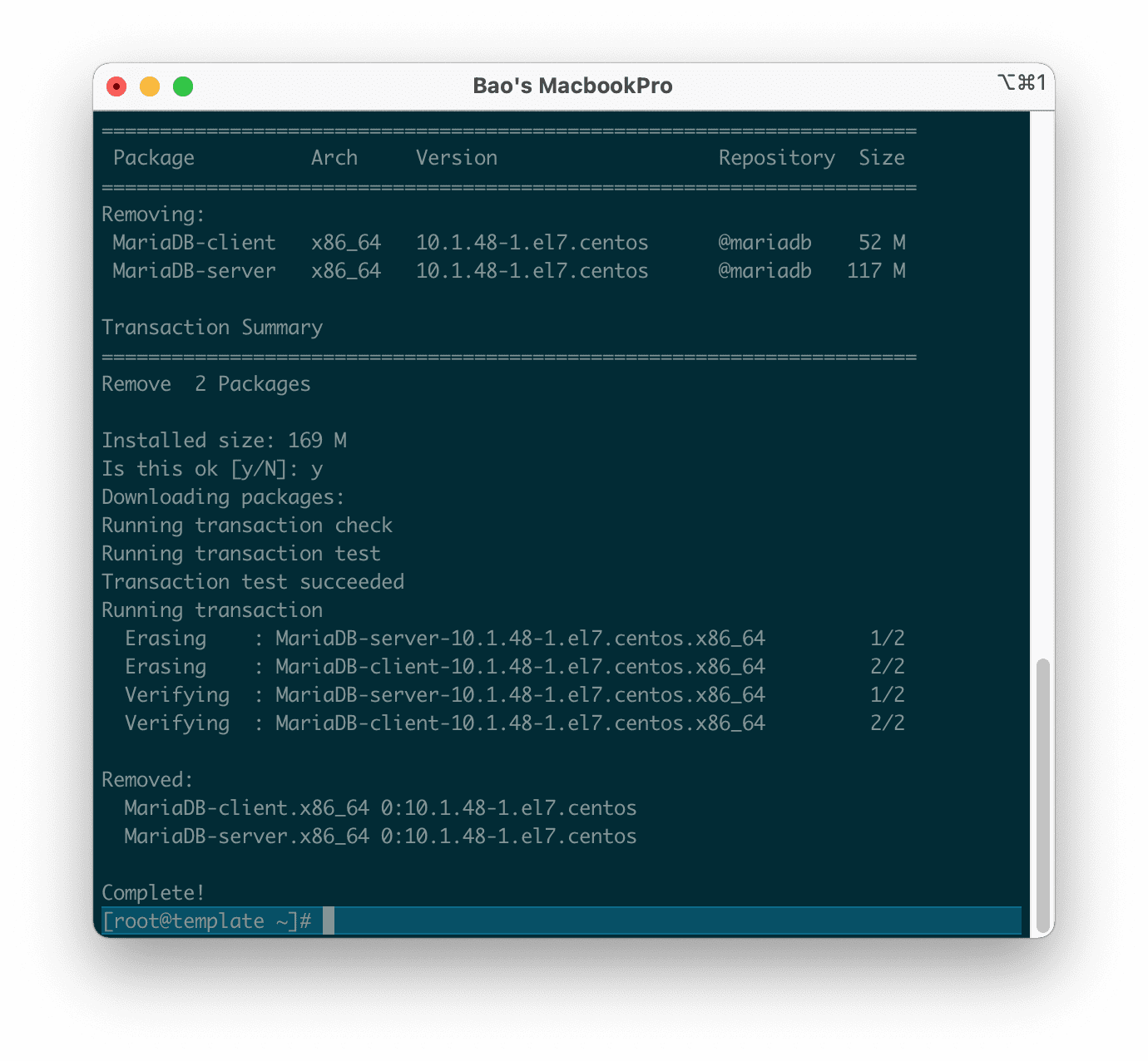
Sau khi đã gỡ hoàn tất chúng ta thực hiện các lệnh sau để cài phiên bản MariaDB mới.
yum install nano epel-release -y
mv /etc/yum.repos.d/mariadb.repo /etc/yum.repos.d/mariadb.repo.bak
vi /etc/yum.repos.d/mariadb.repo
Sau khi thực hiện lệnh vi /etc/yum.repos.d/mariadb.repo, chúng ta dán nội dụng sau vào:
Đối với CentOS 7:
[mariadb]
name = MariaDB
baseurl = http://yum.mariadb.org/10.5/centos7-amd64
gpgkey=https://yum.mariadb.org/RPM-GPG-KEY-MariaDB
gpgcheck=1
Đối với CentOS 8:
[mariadb]
name = MariaDB
baseurl =http://yum.mariadb.org/10.5/centos8-amd64
gpgkey=https://yum.mariadb.org/RPM-GPG-KEY-MariaDB
gpgcheck=1
Sau đó chúng ta lưu lại và thực hiện các lệnh sau để bắt đầu quá trình cài đặt.
yum clean all
yum install MariaDB-server MariaDB-client net-snmp perl-DBD-MySQL -y
yum update -y
Quá trình cài đặt diễn ra tương đối nhanh, tầm dưới 10 phút là xong.
Tuy nhiên đến đây vẫn chưa xong, chúng ta cần khôi phục lại tệp cấu hình my.cnf, bật lại MariaDB và cập nhật lại cơ sở dữ liệu hiện tại với các lệnh sau.
rm -rf /etc/my.cnf
cp /etc/my.cnf.bak /etc/my.cnf
systemctl enable mysql
service mysql start
mysql_upgrade
Giải thích các lệnh trên:
- Lệnh 1: Xóa tệp tin cấu hình mặc định sau khi cài MariaDB bản mới.
- Lệnh 2: Khôi phục lại phiên bản cấu hình đã backup trước đó.
- Lệnh 3: Bật khởi động theo hệ thống cho MariaDB/MySQL.
- Lệnh 4: Bật dịch vụ MariaDB/MySQL.
- Lệnh 5: Cập nhật lại cơ sở dữ liệu hiện tại.
Các bạn chờ một lát cho MariaDB cập nhật lại dữ liệu như hình dưới là hoàn tất.
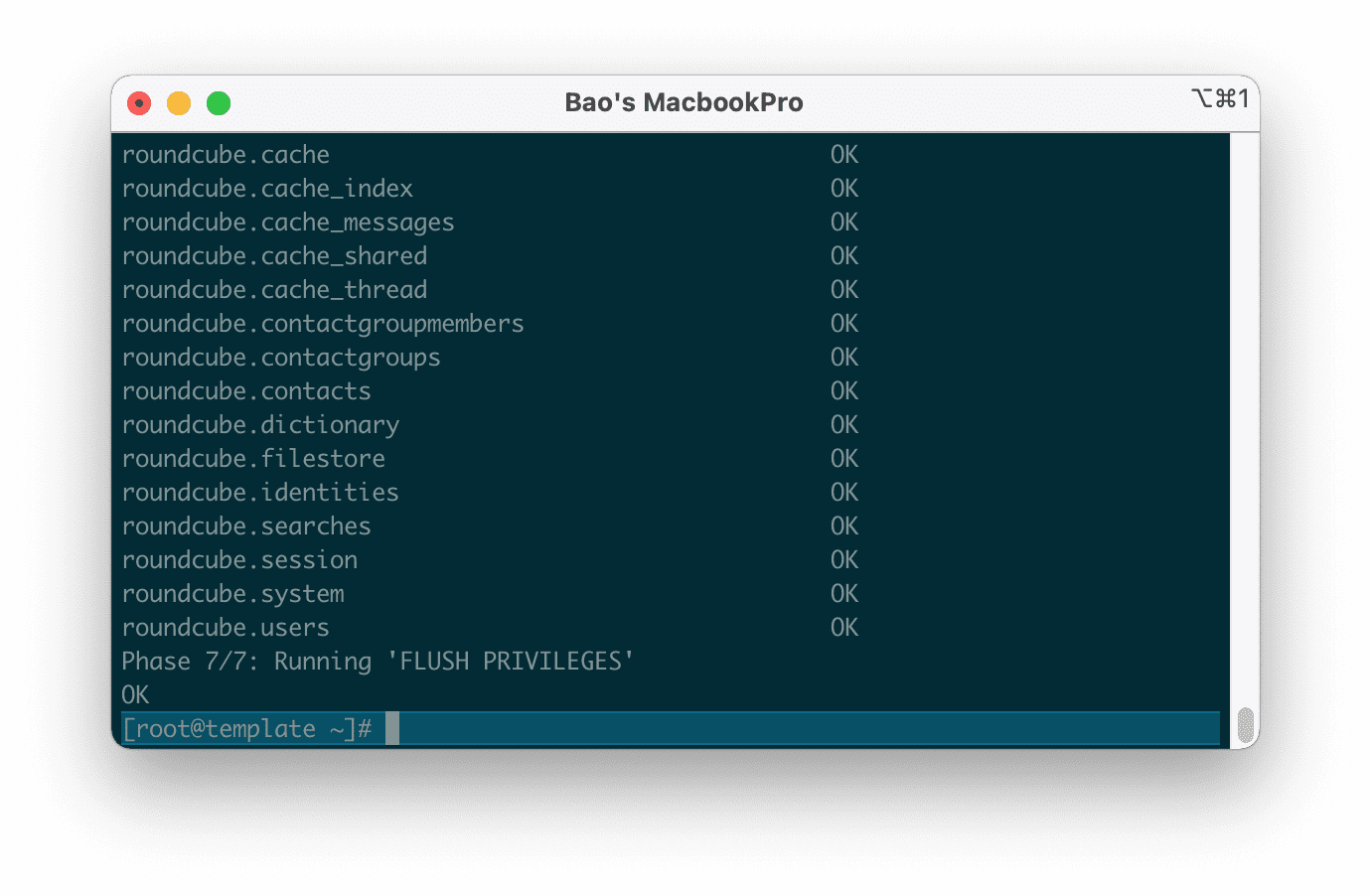
Vậy là chúng ta đã hoàn tất quá trình nâng cấp phiên bản MariaDB CentOS Web Panel. Bây giờ mọi thứ đã hoạt động lại bình thường. Và bạn có thể sử dụng lại lệnh mysqld -V để kiểm tra phiên bản MariaDB.
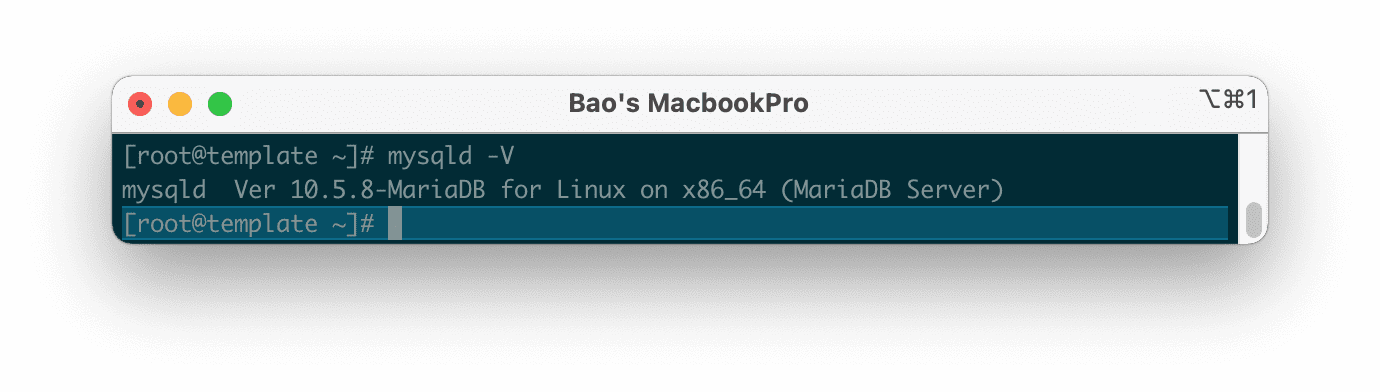
MariaDB 10.5.8 mới nhất đã được cài đặt.III. Tổng kết
Qua bài viết này AZDIGI đã hướng dẫn nhanh cách để nâng cấp phiên bản MariaDB CentOS Web Panel. Tùy trường hợp các bạn đang sử dụng CentOS 7 hoặc CentOS 8 mà các bạn sử dụng lệnh cho chính xác nhé.
Hy vọng bài viết này sẽ giúp ích được cho các bạn. Chúc các bạn có thể thực hiện thành công.
Xem thêm các bài viết hữu ích về CentOS Web Panel tại đường dẫn sau:
Nếu các bạn cần hỗ trợ các bạn có thể liên hệ bộ phận hỗ trợ theo các cách bên dưới:
- Hotline 247: 028 888 24768 (Ext 0)
- Ticket/Email: Bạn dùng email đăng ký dịch vụ gửi trực tiếp về: support@azdigi.com.


